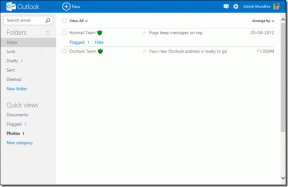Ako používať aplikáciu ADB Uninstall App
Rôzne / / August 27, 2022

Smartfóny, najmä telefóny s Androidom, preferujú milióny používateľov na celom svete pre ich úžasné funkcie. S pokrokom v systéme Android prichádzajú s niektorými vstavanými funkciami a aplikáciami, ktoré môžu byť pre používateľov smartfónov celkom užitočné. Takmer každý telefón značky Android je v súčasnosti nabitý takýmito aplikáciami. Zatiaľ čo niektoré z týchto aplikácií sú užitočné, iné sú zvyčajne nechcené a zaberajú veľa miesta. Odstránenie týchto aplikácií sa preto stáva nevyhnutnosťou, ale väčšina z týchto mobilných telefónov nemá funkciu na odstránenie takýchto aplikácií. Tu sa hodí funkcia odinštalovania aplikácie ADB a náš sprievodca vám pomôže dôkladne porozumieť tomuto nástroju a tomu, ako ho možno použiť na vašom zariadení na odstránenie nechcených aplikácií a súborov. Ak ste niekto, kto čelí rovnakému problému a hľadáte nejaké efektívne spôsoby odstránenia týchto aplikácií, pokračujte v čítaní nášho sprievodcu, aby ste sa dozvedeli o príkaze na odinštalovanie ADB.

Obsah
- Ako používať aplikáciu ADB Uninstall App
- Krok 1: Povoľte možnosti vývojára na zariadení Android
- Krok 2: Povoľte ladenie USB
- Krok 3: Stiahnite si nástroje platformy
- Krok 4: Nájdite názov balíka aplikácie, ktorú chcete odinštalovať
- Krok 5: Odinštalujte aplikáciu
Ako používať aplikáciu ADB Uninstall App
Android Debug Bridge, tiež známy ako ADB, je nástroj príkazového riadka, ktorý pomáha pri komunikácii so zariadením. Funkcia ADB umožňuje používateľovi inštalovať, odinštalovať a ladiť aplikácie na zariadení. ADB vám umožňuje pripojiť váš smartfón k počítaču alebo notebooku cez USB alebo Bluetooth na prenos dát alebo vykonávanie iných funkcií. Umožňuje tiež používateľovi vykonávať príkazy na mobilnom telefóne prostredníctvom systému. ADB je súčasťou súpravy Android Software Development Kit a prichádza so sadou kódov, ktoré možno použiť na vykonávanie určitých príkazov. Jedným z takýchto príkazov je odinštalovanie ADB, ktoré používateľom umožňuje odstrániť systémové aplikácie, ktoré nie sú potrebné.
- Pred použitím ADB na odstránenie aplikácií z vášho zariadenia by ste si ju mali najskôr nainštalovať do systému. Môžete sa pozrieť na nášho sprievodcu Ako nainštalovať ADB (Android Debug Bridge) na Windows 10 urobiť tak.
- Po nainštalovaní nástroja postupujte podľa krokov uvedených nižšie, ktoré vám pomôžu odinštalovať systém alebo aplikáciu z telefónu.
Nasledujúce metódy fungujú pre všetky telefóny so systémom Android vrátane Samsung, Nokia, LG, Oppo, OnePlus, Vivo, Huawei, Realme a ďalších.
Poznámka: Pred vykonaním týchto metód sa uistite, že nepoužijete príkaz na odinštalovanie ADB v systémových aplikáciách nevedomky. Niektoré systémové aplikácie sú nevyhnutné pre fungovanie zariadenia. Preto pred odinštalovaním poznajte účel aplikácie.
Krok 1: Povoľte možnosti vývojára na zariadení Android
Funkciu odinštalovania aplikácie ADB je možné použiť na vašom smartfóne na odstránenie predinštalovaných aplikácií alebo systémových aplikácií, ale predtým by ste na svojom zariadení so systémom Android museli povoliť možnosti vývojára. Nasledujúce kroky vám pomôžu so zapnutím možnosti:
Poznámka: Smartfóny nemajú rovnaké možnosti nastavení. Líšia sa od výrobcu k výrobcovi, preto pred ich zmenou skontrolujte správne nastavenia. Nasledujúce kroky boli vykonané na Vivo 1920.
1. Klepnite na nastavenie ikonu na vašom smartfóne a otvorte ho.

2. Vyberte Správa systému v nastavenie.

3. Teraz klepnite na O telefóne v ňom.

4. Ďalej klepnite na položku O 7 krát na Verzia softvéru možnosť na vašom zariadení.
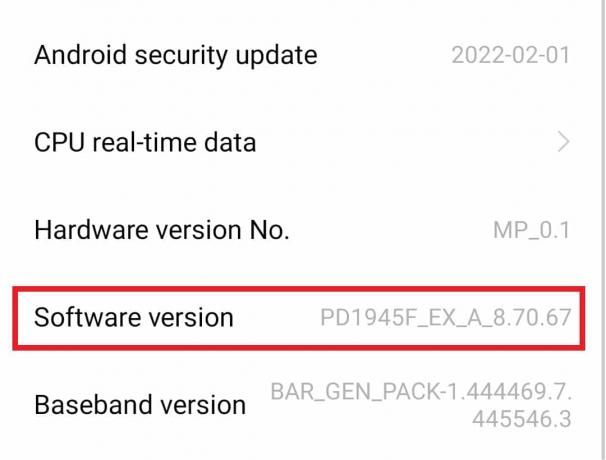
Vykonaním týchto krokov povolíte vo svojom zariadení možnosti vývojára, ktoré vám ďalej pomôžu s odinštalovaním systémových aplikácií.
Krok 2: Povoľte ladenie USB
Keď je pre váš telefón povolená možnosť vývojára, môžete teraz pokračovať v povolení ladenia USB, aby ste spustili akciu odstránenia aplikácie ADB, pretože vám to umožňuje používať príkazy Android Debug Bridge.
1. Na telefóne s Androidom otvorte nastavenie aplikácie.

2. Nájdite Správa systému a klepnutím naň otvorte.
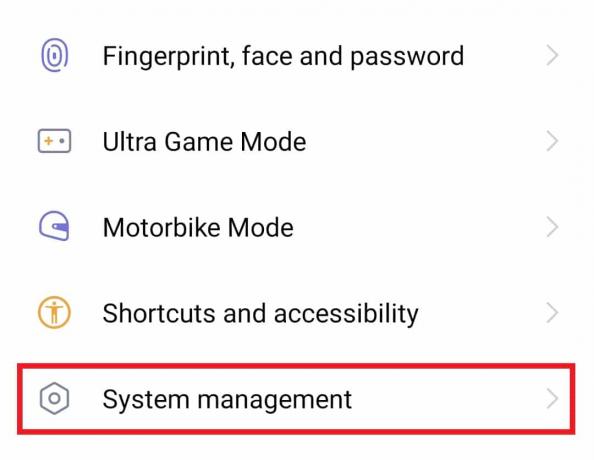
3. Prejdite nadol a klepnite na Možnosti vývojára v ňom.
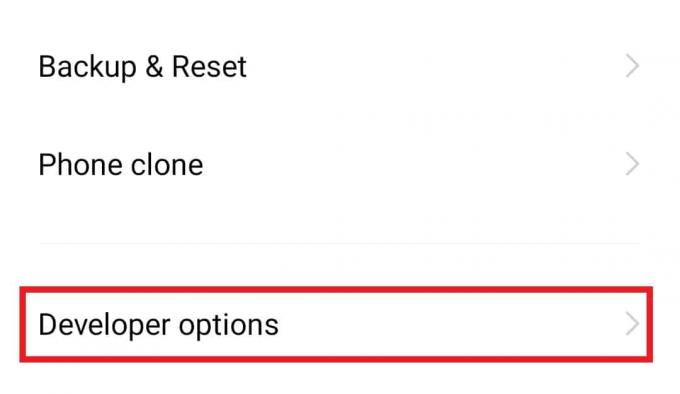
4. Zapnite ladenie USB.

Prečítajte si tiež:Ako nainštalovať ADB (Android Debug Bridge) na Windows 10
Krok 3: Stiahnite si nástroje platformy
Ďalšou metódou v rade pre používateľov systému Windows je stiahnutie nástrojov platformy do počítača. Tieto nástroje platformy ako ADB a Fastboot vykonávajú funkcie, ako je ladenie súborov balíka aplikácií pre Android, vývoj, analýza a ďalšie. Navštívte Android Studiostránku na stiahnutiea potom prejdite nadol na Iba nástroje príkazového riadku a stiahnite si nástroj pre Windows.
Poznámka: Táto metóda je určená len pre používateľov systému Windows.

Krok 4: Nájdite názov balíka aplikácie, ktorú chcete odinštalovať
Teraz, keď sú nástroje platformy ADB stiahnuté do vášho systému, je čas nájsť názov balíka aplikácie pre akciu odinštalovania aplikácie ADB. Ak to chcete urobiť, vyhľadajte adresár ADB a postupujte podľa krokov uvedených nižšie:
1. V platform-tools umiestnenie, podržte Kláves Shift a kliknutím pravým tlačidlom myši otvorte Príkaz okno.
2. Teraz, v Príkazový riadok okno, typ adb shell príkaz a stlačte Vstupný kľúč.

3. Ďalej vykonajte pm zoznam balíkov príkaz a skopírujte ho názov balíka aplikácie, ktorú chcete odinštalovať.
4. Použite Prehliadač názvu balíka 2.0 nájsť názov aplikácie, ktorú chcete odinštalovať.

5. Vyberte aplikáciu v Prehliadač názvu balíka 2.0 aplikáciu na zobrazenie názvu balíka.
Prečítajte si tiež:Ako zmeniť nastavenia USB v systéme Android 6.0
Krok 5: Odinštalujte aplikáciu
Po vykonaní všetkých vyššie uvedených metód je čas spracovať príkaz na odinštalovanie ADB v okne príkazového riadka.
Poznámka: Nahraďte názov balíka v príkaze názvom balíka aplikácie, ktorý nájdete v metóde 4.
1. V Príkazový riadok okno adb shell, zadajte pm uninstall –k –user 0 názov balíka.
2. Po spracovaní príkazu a Úspech správu môžete vidieť na konci obrazovky.
Ako je uvedené vyššie, aplikáciu môžete odinštalovať pomocou nástroja platformy ADB, ale je dôležité prehodnotiť svoje kroky pretože predinštalované aplikácie môžu byť pre vaše zariadenie veľmi dôležité a ich odstránenie môže spôsobiť problémy v smartfón. Aplikáciu môžete preinštalovať pomocou názvu balíka. Ak sa chcete dozvedieť viac o súboroch APK a stiahnuť si ich z nášho sprievodcu Ako nainštalovať APK pomocou príkazov ADB.
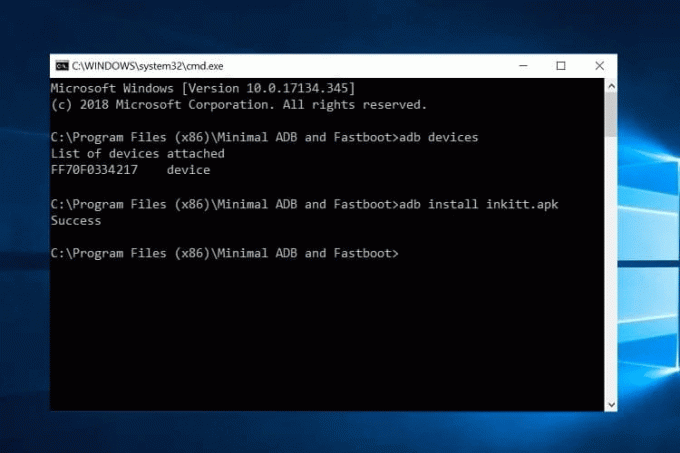
Často kladené otázky (FAQ)
Q1. Je používanie ADB bezpečné?
Ans. ÁnoADB je veľmi bezpečný nástroj na použitie na zariadení so systémom Android. Je však potrebné použiť ADB na vykonanie zmien, o ktorých vie, alebo v prípade odinštalovania aplikácií, ktoré nie sú potrebné a pre zariadenie nie sú dôležité.
Q2. Ako môžem skontrolovať, či ADB funguje?
Ans. Fungovanie ADB môžete skontrolovať pripojením mobilného telefónu k počítaču pomocou kábla USB. Po spustení príkazu zariadení ADB môžete získať zoznam pripojených zariadení s sériové číslo, čo potvrdzuje, že ADB funguje.
Q3. Aké funkcie je možné ovládať pomocou ADB?
Ans. Pomocou ADB môžete vykonávať rôzne funkcie ako napr ovládanie vášho zariadenia na diaľku, prenosy súborov, zrkadlenie obrazovky, atď.
Q4. Môžem preinštalovať aplikácie pomocou ADB?
Ans. Áno, môžete preinštalovať aplikácie, ktoré boli raz odstránené pomocou ADB pomocou príkazu, adb shellpm install – existujúci názov balíka v okne príkazového riadka prostredia adb.
Q5. Môžem na odinštalovanie aplikácií použiť iné aplikácie ako ADB?
Ans. Áno, napríklad aplikácie tretích strán ADB AppControl a Nástroje rýchleho spustenia možno použiť na odinštalovanie aplikácií, ak máte problém urobiť to isté s oknom príkazového prostredia ADB.
Odporúčané:
- Ako natrvalo odstrániť účet Indeed
- Oprava chyby pri kontrole aktualizácií v obchode Google Play
- Ako obísť neautorizovanú správu zariadenia ADB
- Oprava Nemožno pripojiť úložisko TWRP v systéme Android
Celkovo možno povedať, že ADB je skutočne záchranca života, pokiaľ ide o odinštalovanie nechcených aplikácií zo zariadenia so systémom Android. Dúfame, že náš sprievodca vám v tom ľahko pomohol s podporou piatich metód, ktoré vám spoločne pomáhajú pri výkone ADB na odinštalovanie aplikácie akciu na vašom smartfóne. Dajte nám vedieť o svojich skúsenostiach a podeľte sa o ne v sekcii komentárov nižšie. Môžete nám tiež zanechať svoje otázky alebo cenné návrhy na prečítanie nižšie.